يشير OCR إلى العملية التي تتحقق فيها المعدات الإلكترونية من الأحرف المطبوعة على الورق ، وتحدد الشكل عن طريق اكتشاف الأنماط الداكنة والخفيفة ، ثم تترجم الشكل إلى نص كمبيوتر باستخدام التعرف على الأحرف. هذا يعني التعرف على النص الموجود على الصورة ثم استخراجه في مستند قابل للتحرير.
الغرضان الرئيسيان من OCR هما تخزين المستندات وإعادة استخدام المستندات ومحتوياتها. في الوقت نفسه ، يمكن لـ OCR أيضًا البحث عن المستندات لجعل سير العمل أكثر بساطة وسهولة في التعامل ، لذلك ستستخدم معظم الشركات برنامج OCR. كيف تختار برنامج OCR جيد؟ ستقدم هذه المقالة 12 برنامجًا مجانيًا للتعرف الضوئي على الحروف يمكن أن تساعدك في التعامل مع ملفك بطلاقة.
محتويات
1. FreeOCR
FreeOCR هو برنامج التعرف الضوئي على الأحرف لنظام التشغيل windows ويدعم المسح الضوئي من معظم الماسحات الضوئية ويمكنه أيضًا فتح معظم ملفات PDF الممسوحة ضوئيًا والصور متعددة الصفحات بالإضافة إلى تنسيقات ملفات الصور الشائعة.
محرك Tesseract OCR PDF لهذا البرنامج هو منتج مفتوح المصدر أصدرته Google. تم تطويره في Hewlett Packard Laboratories بين عامي 1985 و 1995. في عام 1995 كان أحد أفضل 3 فنانين في مسابقة دقة التعرف الضوئي على الحروف التي نظمتها جامعة نيفادا في لاس فيجاس.

الايجابيات:
- سهل الاستخدام
- دعم لغات متعددة
- لا يوجد قيود على الحجم
سلبيات:
- الواجهة قديمة بعض الشيء ولا يمكن قراءة بعض الكلمات بشكل صحيح إذا لم تتم محاذاة الصفحة بشكل صحيح
اللغات المدعومة:
إذا كنت تريد تغيير لغة التعرف الضوئي على الحروف ، فما عليك سوى النقر فوق الزر المنسدل لقائمة "لغة التعرف الضوئي على الحروف" وحدد رمز اللغة المكون من 3 أرقام. إذا كنت بحاجة إلى لغات إضافية ، فيمكنك اتباع التعليمات لإضافة لغات جديدة.
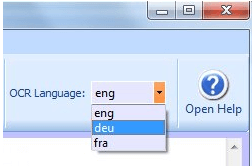
تتضمن FreeOCR اللغات التالية افتراضيًا:
م - انجليزي
دان - دنماركي
Deu - ألماني
الفنلندية - الفنلندية
Fra - الفرنسية
إيتا - إيطالي
Nld - الهولندية
ولا - النرويج
بول - بولندي
سبا - إسباني
سوي - السويدية
- يمكنك إنشاء ملفات PDF وتعديلها وتوقيعها والتعليق عليها بسهولة
- تنسيقات إخراج التحويل المتعددة
- قم بتحرير النصوص المضمنة في صورك باستخدام OCR
- لا يوجد مسح ضوئي لبطاقة العمل
- يتحول على الفور
- يطابق الخطوط بدقة
- يعمل مع Office
- مثالي للأرشفة
- نسخة مجانية تفتقر إلى بعض الميزات
- يمكن أن تكون مجموعة الميزات الغنية مربكة للمستخدمين الجدد
- شارك دفاتر الملاحظات مع زملاء العمل والأصدقاء والعائلة
- يسمح بسهولة تدوين الملاحظات عبر العديد من الأنظمة الأساسية والأجهزة
- سيكون صعب بعض الشيء للمبتدئين
- دعم لغات متعددة
- التعرف على النص وتحريره في أي ملفات PDF ممسوحة ضوئيًا وصورة
- ابحث وانسخ النص من أي ملفات PDF ممسوحة ضوئيًا وصورة
- غير مدعوم لتضمين ملفات الفيديو أثناء إنشاء ملفات PDF
- سهل الاستخدام
- يحتوي على مدقق إملائي مدمج للتحقق من وجود تناقضات في النص المحول
- الاستخراج بخط اليد له قيود ويتم تقديمه فقط لمدة 14 يومًا من الإصدار التجريبي المجاني
- لا يدعم الجداول والأعمدة
- سهل الاستخدام
- دعم لغات متعددة
- يقبل تنسيقات ملفات متعددة
- فقط لنظام التشغيل Windows
- سهل الاستخدام
- يعمل على 6000+ ماسحة ضوئية
- يعمل على أنظمة تشغيل Windows و macOS X و Linux
- سيكون صعب بعض الشيء للمبتدئين
- رقمنة المستندات الورقية والمسح الضوئي باستخدام التعرف الضوئي على الحروف
- أتمتة إجراءات الرقمنة والتحويل
- رقمنة سير عمل الوثيقة
- لا توجد ميزة تعيين الإصدار تسمح للمستخدمين بمراجعة محفوظات التغييرات التي تم إجراؤها على المستند
- سهل الاستخدام
- وضعان للتعرف الضوئي على الحروف
- دعم أكثر من 100 لغة
- دعم فقط OCR لقطة الشاشة التي تم التقاطها
- غير قادر على تحويل النص المستخرج إلى تنسيقات أخرى
- دقة OCR عالية تصل إلى 98٪
- يمكن استخراج النص من JPG و BMP و PNG و GIF و TIF والمزيد
- ربما غير دقيق
- الاحتفاظ بالتخطيط السيئ
- سهل وسريع مع تحويل الدُفعات
- جودة عالية
- متعدد اللغات المدعومة
- لها حد 3 صفحات
2. Readiris
يتيح لك Readiris تجميع ملفات PDF الخاصة بك وتقسيمها وتحريرها والتعليق عليها وحمايتها والتوقيع عليها. إنه أيضًا حل عالمي لتحويل جميع مستنداتك الورقية وتحريرها وتحويلها إلى مجموعة متنوعة من التنسيقات الرقمية ، بشكل حدسي ببضع نقرات. يسمح لك محرك التعرف البصري على الأحرف باستعادة النصوص في جميع أنواع الملفات ، بدقة تامة ، مع الحفاظ على التنسيق الأصلي لمجموعة متنوعة من تنسيقات الملفات المصدر أو الهدف.
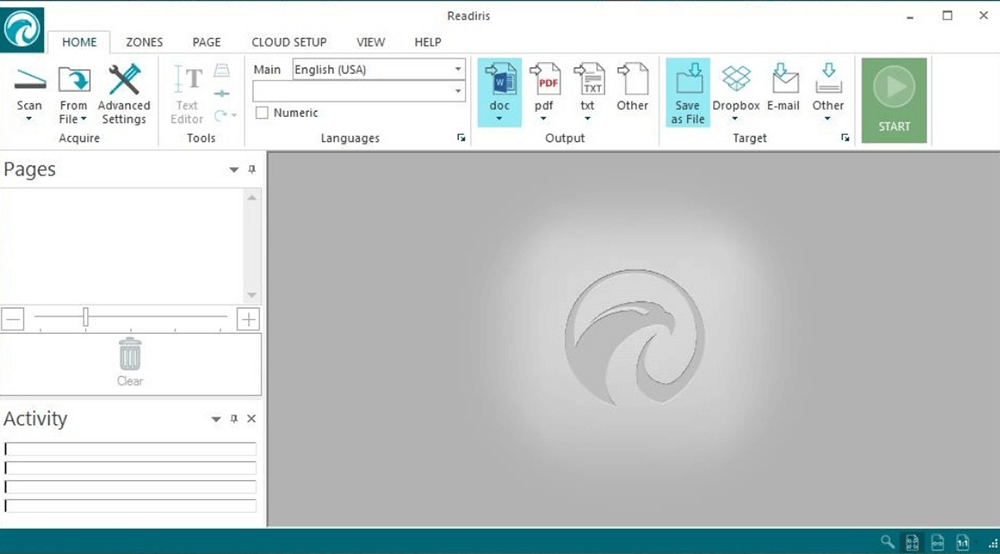
الايجابيات:
سلبيات:
اللغات المدعومة:
يتعرف Readiris على أكثر من 130 لغة. تستخدم قواميس خاصة ، مما يجعلها دقيقة بشكل لا يصدق. إذا كنت ترغب في تغيير لغة التحويل ، يرجى مشاهدة هذا الفيديو .
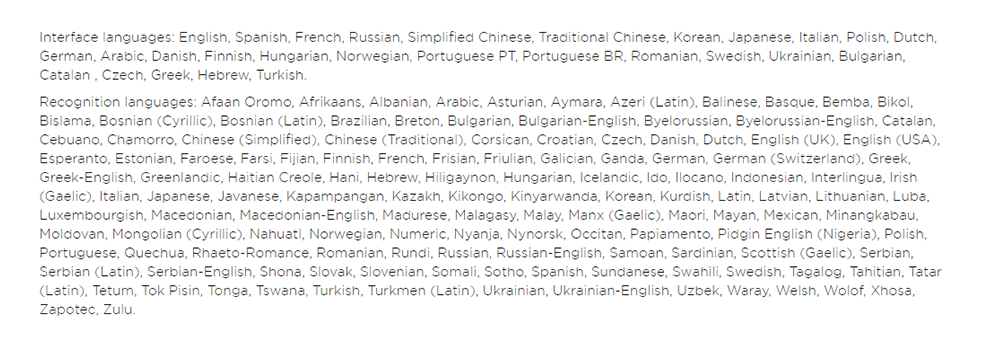
3. Adobe Acrobat Pro DC
يمكن Adobe Acrobat Pro DC الاتصال بملفات PDF الخاصة بك من أي مكان ومشاركتها مع أي شخص. باستخدام هذا البرنامج ، يمكنك مراجعة تقرير على هاتفك ، وتحرير اقتراح على جهازك اللوحي ، وإضافة تعليقات إلى عرض تقديمي في متصفحك. يمكنك إنجاز المزيد دون أن تفوتك أية لحظة.
باستخدام أداة OCR في Adobe Acrobat Pro DC ، يمكنك استخراج النص وتحويل المستندات الممسوحة ضوئيًا إلى ملفات PDF قابلة للتحرير على الفور.
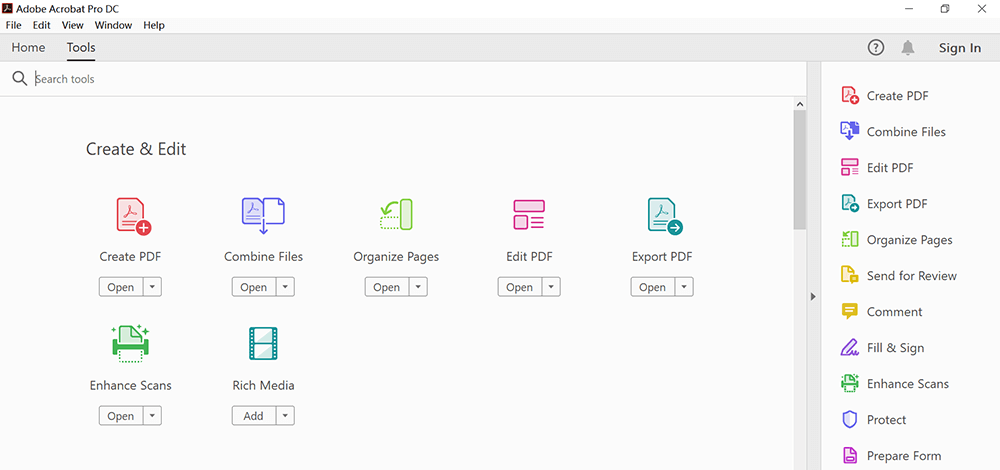
الايجابيات:
سلبيات:
اللغات المدعومة:
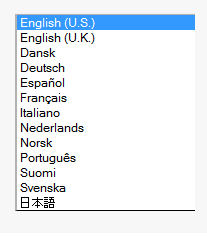
بشكل افتراضي ، يستخدم OCR اللغة المحددة في مربع الحوار My Information. يستخدم محرك OCR اللغة المحددة لتفسير النص الممسوح ضوئيًا. يؤدي تحديد اللغة الصحيحة إلى تحسين دقة التحويل ، حيث يستخدم محرك التعرف الضوئي على الحروف قواميس خاصة باللغة للتحويل. بالنسبة للغات غير اللاتينية مثل اليابانية ، لا يمكن لمحرك التعرف الضوئي على الحروف تفسير النص وتحويله ما لم تحدد اللغة المناسبة.
4. Microsoft OneNote
Microsoft OneNote هو دفتر ملاحظاتك الرقمي الذي يمكنه مراجعة ملاحظاتك بالكتابة أو التمييز أو التعليقات التوضيحية بالحبر. مع OneNote عبر جميع أجهزتك ، لن يفوتك أي وميض من الإلهام.
يدعم OneNote أيضًا OCR ، وهي أداة تتيح لك نسخ نص من صورة أو نسخة مطبوعة من ملف ولصقه في ملاحظاتك حتى تتمكن من إجراء تغييرات على الكلمات. إنها طريقة رائعة للقيام بأشياء مثل نسخ المعلومات من بطاقة عمل قمت بمسحها ضوئيًا إلى OneNote. بعد استخراج النص ، يمكنك لصقه في مكان آخر في OneNote أو برنامج آخر ، مثل Outlook أو Word.
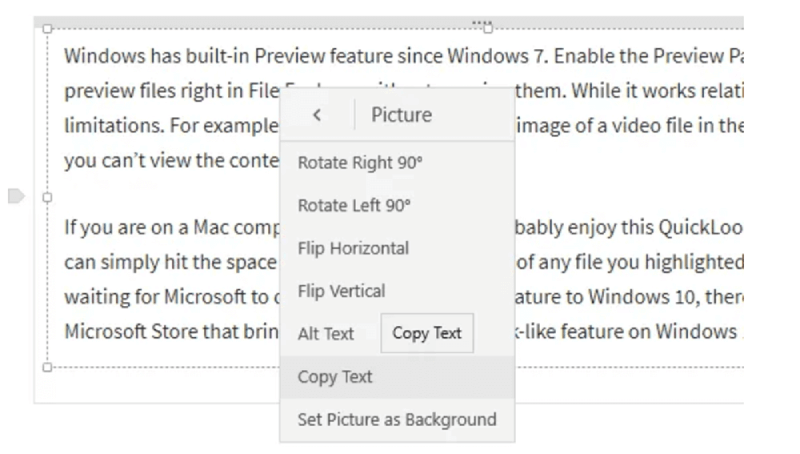
الايجابيات:
سلبيات:
اللغات المدعومة:
يتعرف Microsoft OneNote حاليًا على النص المطبوع بـ 21 لغة: الصينية المبسطة والصينية التقليدية والتشيكية والدانماركية والهولندية والإنجليزية والفنلندية والفرنسية والألمانية واليونانية والمجرية والإيطالية واليابانية والكورية والنرويجية والبولندية والبرتغالية والروسية والإسبانية ، السويدية والتركية.
5. Wondershare PDFelement Pro
Wondershare PDFelement Pro هو برنامج سطح مكتب آخر يحتوي على وظيفة التعرف الضوئي على الحروف. باستخدام هذا البرنامج ، يمكنك بسهولة تحويل ملفات PDF إلى Word و Excel و PPT و JPG و PNG و RTF وما إلى ذلك. المحول سهل الاستخدام للغاية ويعمل بشكل مثالي مع جودة إخراج رائعة.
باستخدام وظيفة OCR في Wondershare PDFelement Pro ، لا يمكنك فقط التعرف على النص وتحريره في أي ملفات PDF ممسوحة ضوئيًا وصورًا ، ولكن يمكنك أيضًا البحث عن النص ونسخه من أي ملفات PDF ممسوحة ضوئيًا وصورة.
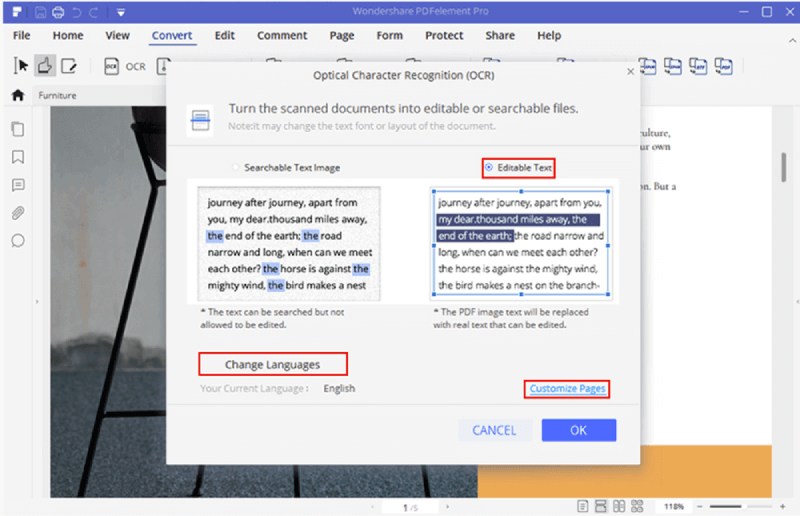
الايجابيات:
سلبيات:
اللغات المدعومة:
يدعم OCR عشرات اللغات ، مثل: الإنجليزية ، البرتغالية ، اليابانية ، الإسبانية ، الألمانية ، الإيطالية ، الفرنسية ، البلغارية ، الصينية المبسطة ، الصينية التقليدية ، الكرواتية ، الكاتالونية ، اليونانية ، التشيكية ، الكورية ، البولندية ، الغجر ، الروسية ، السلوفاكية ، التايلاندية والتركية والأوكرانية والهولندية.
6. SimpleOCR
SimpleOCR هو أفضل برنامج OCR إذا كنت تتعامل مع محتوى متعدد الأعمدة ، وخطوط غير قياسية ، وصور ملونة قد لا تكون بأفضل جودة ممكنة لأن هذه الأداة ستمنحك مخرجات عالية الجودة في النهاية.
إذا كان لديك ماسح ضوئي وتريد تجنب إعادة كتابة مستنداتك ، فإن SimpleOCR هي أداة سريعة ومجانية للقيام بذلك. برنامج SimpleOCR المجاني مجاني 100٪ وغير محدود بأي شكل من الأشكال. يمكن لأي شخص استخدام SimpleOCR لمستخدمي المنازل المجانية والمؤسسات التعليمية وحتى مستخدمي الشركات.
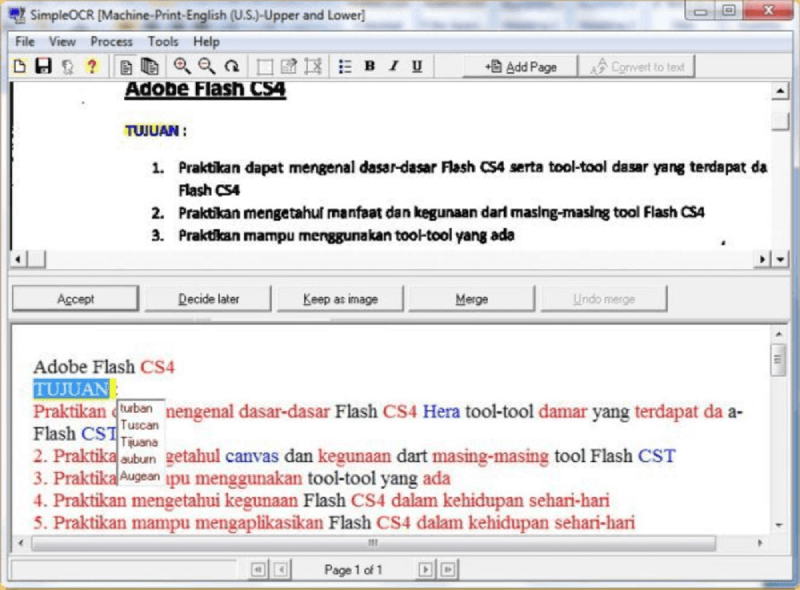
الايجابيات:
سلبيات:
اللغات المدعومة:
يدعم SimpleOCR حاليًا الاعتراف باللغتين الإنجليزية والفرنسية.
7. Boxoft Free OCR
Boxoft Free OCR هو برنامج مجاني تمامًا لمساعدتك في استخراج النص من جميع أنواع الصور. يمكن للبرنامج المجاني تحليل نص متعدد الأعمدة ودعم لغات متعددة. يمكنك أيضًا مسح المستندات الورقية ضوئيًا ثم محتوى التعرف الضوئي على الحروف من الملفات الممسوحة ضوئيًا إلى نص قابل للتحرير على الفور.
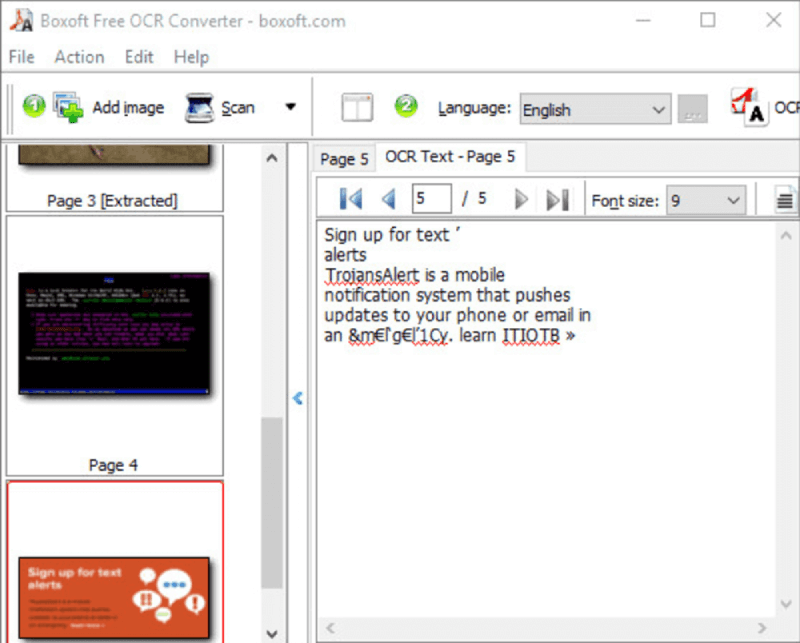
الايجابيات:
سلبيات
اللغات المدعومة:
يمكن أن تدعم الإنجليزية والفرنسية والألمانية والإيطالية والهولندية والإسبانية والبرتغالية والباسكية وهلم جرا.
8. برنامج VueScan
VueScan هو برنامج كمبيوتر لمسح الصور ، وخاصة الصور الفوتوغرافية ، بما في ذلك الصور السلبية. وهو يدعم التعرف الضوئي على الحروف للوثائق النصية. يمكن تنزيل البرنامج واستخدامه مجانًا ولكنه يضيف علامة مائية على عمليات المسح حتى يتم شراء الترخيص.
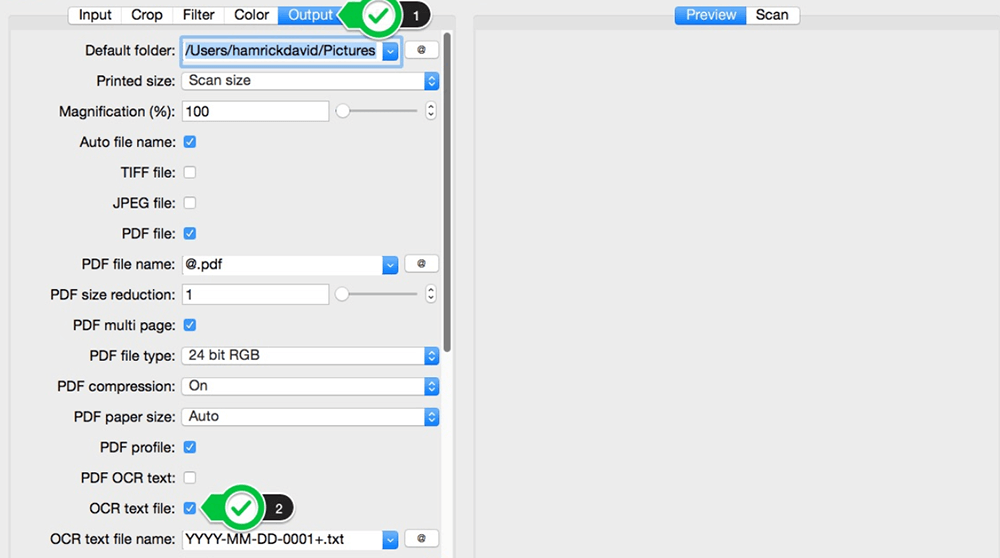
الايجابيات:
سلبيات:
اللغات المدعومة:
VueScan لديه OCR للغة الإنجليزية. وهو يدعم البلغارية والكتالونية والصينية (المبسطة) والصينية (التقليدية) والتشيكية والدنماركية , وما إلى ذلك. هناك 32 لغة إضافية يمكنك استخدامها عن طريق تنزيل أحد ملفات ocr_xx.bin. لإضافة بعض لغة OCR ، يمكنك قراءة التعليمات واتباع الخطوات لإضافة اللغة.
9. ABBYY FineReader
ABBYY FineReader هو برنامج يمكنه تحويل وتحرير ومشاركة والتعاون في ملفات PDF والمسح الضوئي في مكان العمل الرقمي. إنه تطبيق برنامج OCR و PDF الكل في واحد لزيادة الإنتاجية عند العمل مع المستندات. يمكنه تحويل الصورة الممسوحة ضوئيًا إلى نص بهذه الدقة المطلقة من بين الميزات المفيدة الأخرى عندما يتعلق الأمر بالمستندات.
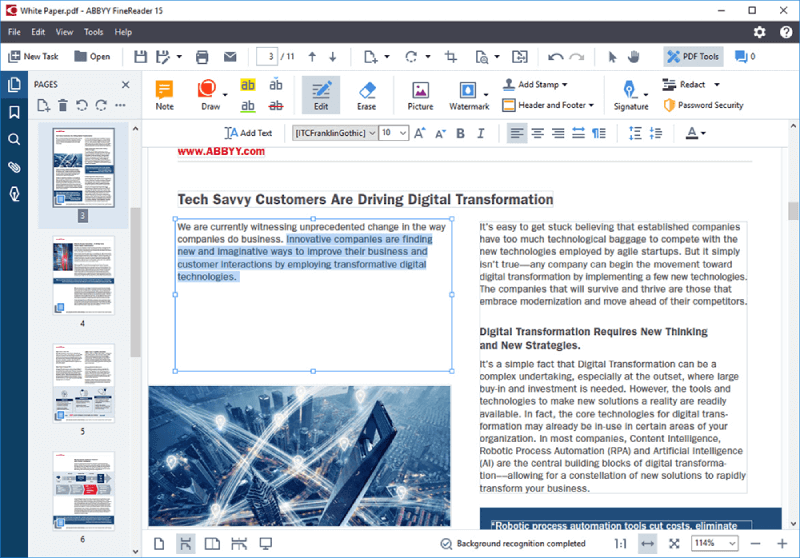
الايجابيات:
سلبيات
اللغات المدعومة:
يتعرف ABBYY FineReader الآن على 184 لغة ويوفر أوسع دعم للغات يجمع بين اللغات الأوروبية ومجموعة من اللغات الآسيوية والأفريقية والشرق أوسطية في حزمة واحدة.
10. Easy Screen OCR
Easy Screen OCR هو تطبيق سهل وبسيط لقطة شاشة الكمبيوتر الشخصي OCR وتطبيق الترجمة. كما أنه يدعم لقطة شاشة OCR. لا تحتاج إلى إعادة كتابة أي نص من الصور. فقط جرب تطبيق OCR المجاني هذا لنسخ النص. إلى جانب ذلك ، يمكنه استخراج نص من لقطات الشاشة والصور ثم ترجمتها إلى لغات أخرى. دعم ترجمة 20 لغة.
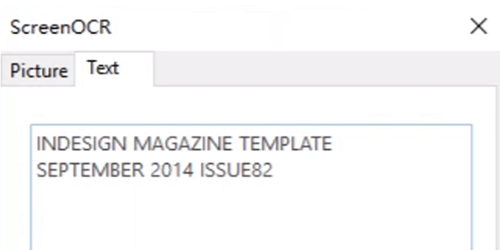
الايجابيات:
سلبيات:
اللغات المدعومة:
يدعم Easy Screen OCR التعرف على أكثر من 100 لغة حول العالم. وهو يدعم اللغة الصينية المبسطة والإنجليزية والكانتونية واليابانية والكورية والفرنسية والإسبانية وتايلاند والعربية والروسية وما إلى ذلك.
11. Free OCR to Word
Free OCR to Word هو أيضًا برنامج OCR لسطح المكتب. يمتلك برنامج Free OCR to Word القدرة على تحديد النص داخل ملفات الصور وتحويله إلى مستند إلكتروني. يمكنه إجراء OCR على جميع تنسيقات الصور الرئيسية والعديد من تنسيقات الصور النادرة بما في ذلك JPG / JPEG و TIF / TIFF و BMP و GIF و PNG و EMF و WMF و JPE و ICO و JFIF و PCX و PSD و PCD و TGA وما إلى ذلك.

الايجابيات:
سلبيات:
اللغات المدعومة:
تدعم هذه الخدمة 46 لغة بما في ذلك الصينية واليابانية والكورية وما إلى ذلك.
12. PDFMate PDF Converter
PDFMate PDF Converter هو تطبيق بسيط ومجاني لتحويل ملفات PDF إلى تنسيقات أخرى. لن تقلق بعد الآن بشأن مشاكل نسخ ملفات PDF أو تحريرها. تتيح لك أداة PDF المجانية أيضًا تحويل تنسيق JPG إلى تنسيق PDF.
بفضل تقنية OCR المدمجة ، يتيح البرنامج المجاني للمستخدمين تحويل ملفات PDF الممسوحة ضوئيًا إلى نص قابل للتحرير أو ملفات Microsoft Word. عند إضافة ملف صورة PDF إلى البرنامج ، انتقل إلى الإعدادات المتقدمة لتمكين التعرف الضوئي على الحروف ، ثم اختر النص كتنسيق الإخراج. انقر فوق زر التحويل ثم يظهر شريط الحالة النجاح بعد ثوانٍ قليلة. ثم يمكنك أن ترى أن جميع الشخصيات يتم التعرف عليها بشكل صحيح.
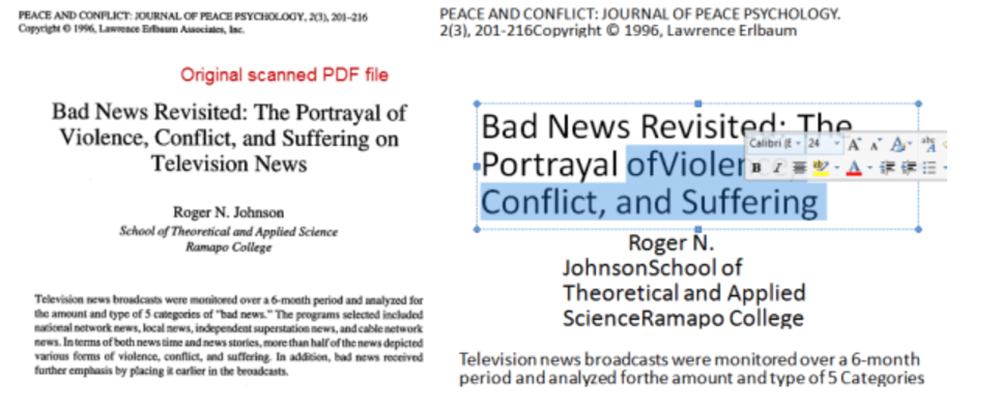
الايجابيات:
سلبيات:
اللغات المدعومة:
يدعم PDFMate PDF Converter تحويل ملفات PDF بجميع أنواع اللغات: الإنجليزية واليابانية والصينية التقليدية والصينية المبسطة والكورية واللاتينية والتركية واليونانية والألمانية والفرنسية والإيطالية والبرتغالية والإسبانية والروسية والبولندية والتشيكية والسلوفاكية والأوكرانية ، البلغارية ، الكرواتية ، الرومانية ، إلخ.
الاستنتاجات
لقد قمنا بإدراج أفضل 12 برنامج OCR مجاني للكمبيوتر الشخصي. كلهم لديهم اجباتيهم و سلبياتهم. يمكنك اختيار المناسب. نأمل أن تساعدك هذه المقالة في العثور على أفضل برامج التعرف الضوئي على الحروف. إذا كانت لديك فكرة جيدة ، فلا تتردد في الاتصال بنا .
هل كان المقال مساعدا؟! شكرا لك على ملاحظاتك!
نعم أو رقم























